
【Obsidianぶらり旅 #7】Full CalendarとGTDの魔法
ハ〇ーポッター的なタイトルを意識してしまいました。
先日、デビッド・アレン著「はじめてのGTD ストレスフリーの整理術」および「ひとつ上のGTD ストレスフリーの整理術 実践編」をオーディオブックで拝聴しました。
なかなか電子書籍化されないようですが、audiobook.jpではオーディオブック化されていた上、セールでこれ幸いと購入。1冊あたり12~13時間、倍速でその半分としてもそれなりにヘビーでした。内容については個人的にはどちらか1冊でよかったかな、と思います。
で、書籍にて紹介されていたタスク管理の手法や考え方が自分がObsidian上+αで構築しているものとほぼ一致していたため、せっかくなので記事にしようというわけです。
Full Calendarとは
ObsidianのFull Calendarプラグインは、Obsidianアプリケーション内でカレンダービューを提供するサードパーティ製のプラグインです。主な特徴は以下の通りです。
1. Obsidian内のノートをカレンダー上のイベントとして表示できます。ノートのフロントマターにイベント日時を指定することで、そのノートがカレンダー上に自動的に追加されます。
2. 日次、週次、月次の各ビューを切り替えることができ、イベントの詳細を確認したり編集したりできます。
3. イベントのドラッグ&ドロップによる日時の変更や、新規イベントの作成も可能です。
4. カレンダー上のイベントをクリックすると、関連するObsidianノートにジャンプできます。
このプラグインを使うことで、Obsidianをスケジュール管理ツールとしても活用でき、ノートとカレンダーを連携させることができます。日記やタスク管理、プロジェクト計画などにも役立ちます。プラグインの導入は、Obsidianの設定画面からコミュニティプラグインを有効化し、Full Calendarをインストールすることで可能です。
楽したかったのでAIにお手伝いいただきました。
導入に至った経緯はこちらの連載の12~17話をお読みいただけると幸いです。他のプラグインも試したりして、自分に必要な要素を備えたものとしてFull Calendarを導入し、活用しています。
GTDとは
やはり楽したかったのでAIにお手伝いいただきました。
GTD (Getting Things Done) は、デビッド・アレン氏が提唱するタスク管理と生産性向上のための手法です。この手法は、タスクや情報を整理し、ストレスを減らしながら効率的に物事を進めることを目的としています。GTDの主な特徴は以下の通りです。
1. 収集 (Collect): 頭の中にあるタスクやアイデアを全て外部ツールに書き出し、頭の中をクリアにします。
2. 処理 (Process): 収集したタスクを整理し、実行に必要な具体的なアクションに分解します。
3. 整理 (Organize): タスクを適切なカテゴリーやリストに分類し、優先順位をつけます。
4. 見直し (Review): 定期的にタスクリストを見直し、優先順位の変更や新たなタスクの追加を行います。
5. 実行 (Engage): 整理されたタスクリストに基づいて、実際にタスクを遂行します。
GTDでは、「次のアクション (Next Action)」という概念が重要です。これは、そのタスクを完了するために次に取るべき具体的な行動を指します。また、「プロジェクト」は、複数のアクションが必要な大きなタスクを指します。
GTDを実践するには、タスク管理ツールが必要です。アナログではノートや手帳、デジタルではタスク管理アプリやObsidianなどのノートアプリを使うことができます。
GTDは、仕事やプライベートなど様々な場面で応用できる汎用性の高い手法であり、生産性向上とストレス管理に効果的とされています。ただし、自分に合ったやり方でカスタマイズしながら実践することが大切です。
設定・準備
インストールと有効化
各自でお願いします。(投)
フォルダかデイリーノートか
Full Calendarではタスク・予定の管理方法としてフォルダ運用とデイリーノート運用を選択することができます。
Githubに置いてあるgifがわかりやすいのでそちらのページをご紹介します。運用イメージがつかみやすいと思います。
個人的にはフォルダでの運用がおすすめです。タスクに関するメモを残せるのがただひたすらに便利です。
業務に関するプロジェクトなんかはイメージしやすいと思いますが、運動の習慣化などプライベートなこともプロジェクト化して同じカレンダーで運用すると良い感じです。
プロジェクトとそうでないけど重要なこと(習慣とか)をどう分類するかはお好み次第ですが、私はPARAメソッドを推しています。
管理ルーティン
ObsidianおよびFull Calendarを使ってGTDを実践するには以下のようなことをルーティン的に行う必要があります。
プロジェクトノートの作成
Full Calendarによってタスクごとにノートが作成されるようになりますが、これらは放っておくとリンクの無いノートとして乱立することになります。
いずれのタスクも基本的にはプロジェクトやエリアに紐づき、特定の目的に向かうための活動になるはずです。そこで最低限の紐づけ先として、プロジェクトごとの専用ノートが必要になります。
このプロジェクトノート内にプロジェクト自体の目的やゴール、期限を記入しておいたり、関連タスクを全部配置してMOCしたりしています。
私の例を挙げると
Milestones(会議関係)
Tasks(中でさらに目的ごとにわける)
References(関連する書籍や論文へのリンク)
Memos(その他分類がよくわからないやつら)
といった形でMOCして運用しています。会議用の資料作成は会議の予定にリンクしたり。
月ごとの目標設定(収集・処理)
タスクが振られる場合には自分で洗い出す必要はないかもしれませんが、一人前に仕事を任されるようになるほど自分で進捗を管理する必要が生じてきます。
その際に個人的に役立っているのが「今月どこまで進むか」を決めておくことです。もちろん会社や上司が想定している進捗に遅れない範囲で。
今月どこまで進めるかが決まっていると、この次で紹介する翌週のタスク確認の際に「来週はここまで進めておかないとな」といったことが把握できるようになります。
翌週のタスク確認(収集・処理・整理・見直し)
これはGTDでも推奨されている活動ですが、毎週末にタスクを見直します。前週のやり残しは何か、翌週やらなければいけないことは何か。
Full Calendarを使っているとタスクや予定が埋まっているかは一目瞭然です。スカスカであればどんどん予定をタスクで埋めていきます。
この辺は突発案件の多い職場かどうかでやり方を変えるべきところかもしれません。現場や客に近い部署ほど自分でコントロールできない突発案件が増えてくると思います。それらに対応できるようにある程度はスケジュールを空けておきたい人もいるでしょう。
いずれにせよ、前週を振り返ってやり残したタスクがあればそれを翌週に計画したり、やり残した原因がタスクの掘り下げ不足にあり、事前に取り組むべきことが出て来たならそれを計画したり。あるいは今月の目標を達成するために必要な新しいタスクを計画したりする必要があります。
タスク同士のリンク
プロジェクトノートのところでも触れましたが、タスクのノートは放っておくとどのノートともリンクされません。しかし潜在的にはどのタスクも関連タスクやプロジェクト、エリアとリンクできるはずです。
しっかりタスクノートをリンクしておくことで、未来の自分が当時を振り返りやすくなったり、関連資料やデータを探しやすくなります。
これらはプロジェクトのアウトプットに役立つこともあれば、コミュニケーションをスムーズにしてくれたりします。たぶん。
タスク同士をリンクしやすくするためにはリンク漏れを検出できると便利です。私はプロジェクトノート内でDataviewによりこれを抽出するようにしています。(後述)
オプション:抜け漏れ防止
GTDを実践していくためにはタスクをすべて洗い出す必要があります。
そしてタスクノートをObsidianの一部としてきちんと運用していくためには関連するノート同士をつないでいくことが必要になります。
これらを効率的に行うためにDataviewを活用したりしています。
未完タスク洗い出しのDataview
完了していないタスクについては毎日のデイリーノートにテンプレートとしてDataviewを埋め込むことで確認できるようにしています。
毎日カレンダー見てればわかるんですけども・・・一応。
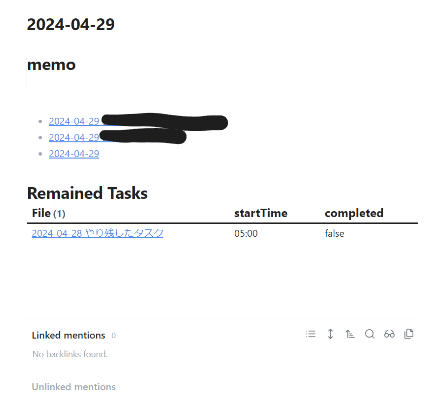
テンプレートの中身は以下のようになっています。
ProjectsかAreasフォルダの中のノートで
未完で
計画された日がそのデイリーノート以前
のものを抽出しています。
const today = dv.date("<% tp.file.title %>");
dv.table(["File", "startTime", "completed"],
dv.pages('"Areas" OR "Projects"')
.where(p => p.completed == false)
.where(p => p.date < today)
.sort(p => p.file.name)
.map(p => [p.file.link, p.startTime, p.completed]));ノートのリンク漏れ検出のDataview
こちらはプロジェクトノートの下部に仕込んでいます。そのプロジェクトフォルダの中のノートに対して、リンクの数が0のものを抽出します。
LIST
FROM "Projects/ProjectX"
WHERE length(file.inlinks) = 0バックリンクはドキュメント内に
リンクしてあるかの確認をしやすくするため、バックリンクはドキュメント内に表示させるのが良いと思います。
タスクのメモを残しながら「あ、リンクしなきゃな」と気づきやすくなります。
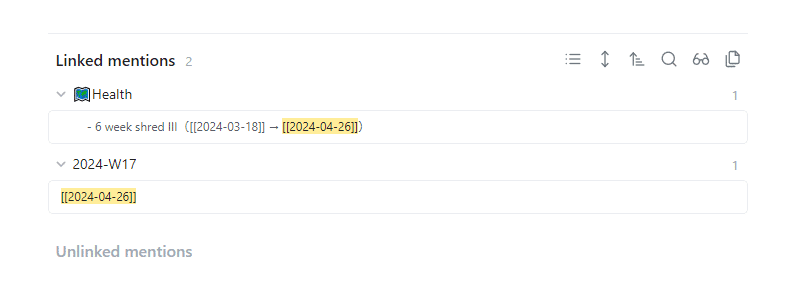
おまけ
以下の記事で紹介しましたが、フォルダ運用ついでにContribution Graphというプラグインを使用すると、いつどれだけタスクを実行したかをまた違った形で可視化できます。
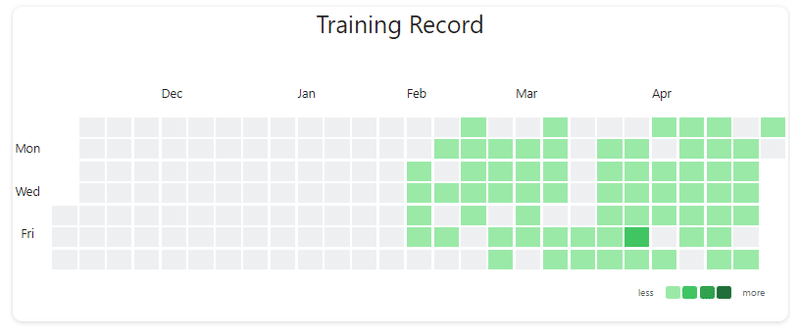
まとめ
Full Calendarの良さは以下のような点にあると感じています。
予定が見える
タスクを具体的に計画・修正できる
タスクごとにメモを残せる
来週の予定がスカスカだなぁと感じれば、今抱えているプロジェクトを見直して遅れているものがあれば進めたり、滞っているものがあればフォローをタスクとして追加したりできます。
どれくらい予定を埋めておくべきかは職場環境によって異なる部分だと考えています。突発案件がほぼない職場であれば、始業から終業までタスクで埋め尽くしてあってもいいでしょうが、現場や客先に近い部署ほど突発案件が自分の業務時間を占める割合が増えてくると思います。でも同時にコツコツ進めなければならないプロジェクトも進行している、といった状況もあると思います。
自分の環境だとどれくらい予定を埋めておくのが良いか、あるいは「この日のこの時間だけはプロジェクトのことだけやる」みたいな時間捻出の仕方を考えて調整するのがいいかもしれません。
Full Calendarを使うことでタスクを洗い出さなきゃという意識といつやるかの具体的な計画が促進されます。ご自身の性格や環境とマッチしそうであれば、ぜひ試してみてはいかがでしょうか。
現場からは以上です。
この記事が気に入ったらサポートをしてみませんか?
